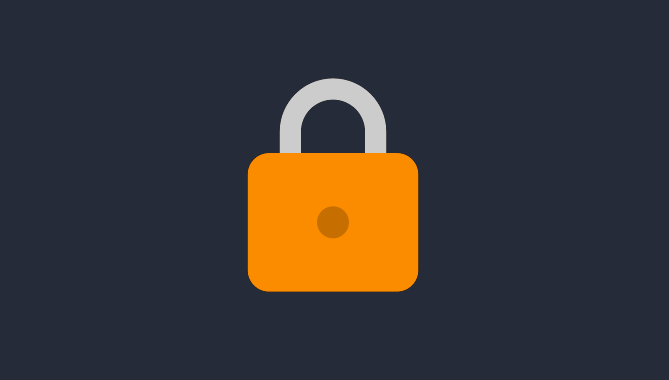Как установить гаджеты на рабочий стол Windows 10
Когда Windows Vista была впервые представлена на рынке, пользователи сразу же отметили удобство гаджетов. Спустя несколько лет, операционная система Windows 7 также унаследовала этот полезный функционал.

Но с приходом Windows 10 корпорация Microsoft отказалась от гаджетов. Если вам необходимо использовать гаджеты на рабочем столе Windows 10, наше руководство будет в помощь.
Microsoft избавилась от гаджетов на Windows 10 в пользу программ из Магазина и теперь они официально не поддерживаются. Но все равно можно вернуть их своему компьютеру под управлением системы Windows 10 с помощью одной из сторонних программ.
Сегодня мы используем программу 8GadgetPack. Скачайте инсталлятор (ссылка находится в правом верхнем углу) и выполните установку. Щелкните правой кнопкой мыши на панели гаджетов и зайдите в "Настройки".

Настройте расположение, когда и где отображать, если необходимо задайте ширину.

Зайдите во вкладку "Дизайн" и сделайте правки под себя, включите прозрачность, выберите цвет и фон.

Нажмите на кнопку + в правом верхнем углу, чтобы увидеть доступные гаджеты.

Окно состоит и четырех страниц и включает 57 различных гаджетов. Для просмотра, используйте кнопки навигации.

Чтобы добавить гаджет, кликните по нему два раза, либо зажмите и перетащите в нужное место.

Если навести курсор мыши на гаджет, появятся несколько кнопок. Нажмите X, чтобы закрыть гаджет или значок гаечного ключа, чтобы получить доступ к параметрам.

Позволяющим сделать тонкие настройки.

Помимо этого, можно перемещать гаджеты в любое место рабочего стола, что довольно удобно.

Но с приходом Windows 10 корпорация Microsoft отказалась от гаджетов. Если вам необходимо использовать гаджеты на рабочем столе Windows 10, наше руководство будет в помощь.
Microsoft избавилась от гаджетов на Windows 10 в пользу программ из Магазина и теперь они официально не поддерживаются. Но все равно можно вернуть их своему компьютеру под управлением системы Windows 10 с помощью одной из сторонних программ.
Как установить гаджеты на рабочий стол Windows 10
Существует много инструментов для использования гаджетов на Windows 10. Если вы ищете такие утилиты, то 8GadgetPack, Gadgets Revived и Win10 Widgets выглядят наиболее привлекательно.Сегодня мы используем программу 8GadgetPack. Скачайте инсталлятор (ссылка находится в правом верхнем углу) и выполните установку. Щелкните правой кнопкой мыши на панели гаджетов и зайдите в "Настройки".

Настройте расположение, когда и где отображать, если необходимо задайте ширину.

Зайдите во вкладку "Дизайн" и сделайте правки под себя, включите прозрачность, выберите цвет и фон.

Нажмите на кнопку + в правом верхнем углу, чтобы увидеть доступные гаджеты.

Окно состоит и четырех страниц и включает 57 различных гаджетов. Для просмотра, используйте кнопки навигации.

Чтобы добавить гаджет, кликните по нему два раза, либо зажмите и перетащите в нужное место.

Если навести курсор мыши на гаджет, появятся несколько кнопок. Нажмите X, чтобы закрыть гаджет или значок гаечного ключа, чтобы получить доступ к параметрам.

Позволяющим сделать тонкие настройки.

Помимо этого, можно перемещать гаджеты в любое место рабочего стола, что довольно удобно.
Рекомендуемый контент